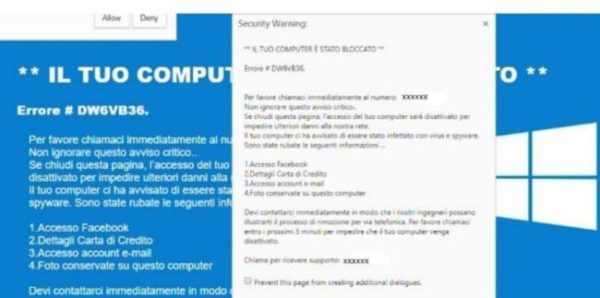Siete incappati nel virus “il tuo computer è stato bloccato” scoperto dalla Polizia Postale da qualche giorno e quindi adesso cercate delle soluzioni per provare a risolvere il problema. All’interno di questo articolo vi elencheremo alcuni metodi da seguire per provare a risolvere.
Virus “il tuo computer è stato bloccato”: come funziona
Il 29 aprile 2019, la Polizia Postale ha condiviso su Internet un importante avviso in cui informa i cittadini italiani della scoperta di una truffa che ha come obiettivo finale quello di estorcere del denaro ai malcapitati.
In particolare, visitando alcuni siti Web (sia italiani che stranieri), si può incappare in un messaggio che riporta:
Security warning: Il tuo computer è stato bloccato. Errore #DW6VB36. Per favore chiamaci immediatamente al numero +39 0694804XXX. Non ignorare questo avviso critico.
Se chiudi questa pagina, l’accesso del tuo computer sarà disattivato per impedire ulteriori danni alla nostra rete. Il tuo computer ci ha avvisato di essere stato infestato con virus e spyware. Sono state rubate le seguenti informazioni: Accesso Facebook, Dettagli carta di credito, Accesso account e-mail, Foto conservate su questo computer.
Anche se è palese che si tratta di un messaggio fasullo, i meno esperti però potrebbero cascarci. In particolare, l’avviso invita a telefonare un numero fisso italiano che vi metterà in contatto con i diretti truffatori i quali cercheranno di estorcervi del denaro per risolvere il problema.
Come riportato dalla nota società Trend Micro, la truffa è presente anche in molti altri paesi al di fuori dell’Italia. Essa consiste nel bloccare la finestra sullo schermo utilizzando un codice JavaScript specifico e un codice malevolo che usa degli Iframe per attivare il caricamento in loop dell’avviso anche dopo aver premuto il pulsante OK. Se ciò non bastasse, da novembre 2018, i truffatori hanno iniziato a utilizzare delle tecnologie basate sul codifica Base64, una routine per nascondere il codice e la crittografia AES per rendere le truffe difficilmente riconoscibili.
Virus “il tuo computer è stato bloccato”: soluzioni
Per poter sfuggire a questo virus, vi consigliamo di accedere al pannello Gestione attività di Windows (il cosiddetto Task Manager) utilizzando la combinazione di tasti Ctrl+Maiusc+Esc (o Ctrl+Shift+Esc), cliccare sulla voce Più dettagli presente in basso a sinistra per espandere la finestra, selezionate il browser utilizzato per navigare su Internet (es. Mozilla Firefox o Google Chrome) e premete sul pulsante Termina attività presente in basso a destra. È possibile accedere a Gestione attività con un’altra soluzione: cliccando con il tasto destro del mouse sulla barra delle applicazioni e scegliendo Gestione attività dal menu che compare.
In alternativa, è possibile sfruttare il Prompt dei comandi (digitando tale termine nel campo di ricerca di Start oppure utilizzando la combinazione di tasti Win+R e scrivendo cmd nel campo di testo) e utilizzando il comando taskkill /im chrome.exe /f, taskkill /im firefox.exe /f, taskkill /im opera.exe /f e così via.
A questo punto, aprite il browser facendo attenzione a non ripristinare la sessione di navigazione precedente altrimenti verrà ripristinato anche l’avviso contenente il virus.
Nel caso di Mozilla Firefox, potete provare ad avviare il browser in modalità provvisoria tenendo premuto il tasto Maiusc (o Shift) e cliccando sull’icona del browser. In alternativa, se non dovreste risolvere con la soluzione riportata poco fa, accedete alla cartella Profiles seguendo il percorso C:UsersnomeutenteAppDataRoamingMozillaFirefoxProfilesulf518k1.default e procedete con la cancellazione della cartella sessionstore-backups e del file sessionstore.json.
Potrebbe essere necessario attivare la visualizzazione degli elementi nascosti cliccando sul menu Visualizza di Esplora File e pigiando sulla voce Elementi nascosti presente nel riquadro Mostra/Nascondi. Qualora non riusciste a trovare il percorso riportato poco fa, potrete aprire una finestra di Esegui tramite il comando Win+R, digitare all’interno del campo di testo %appdata%MozillaFirefoxProfiles e dare Invio.
Se state utilizzando un Mac, potete chiudere un’applicazione tramite diverse soluzioni che vi abbiamo spiegato in maniera approfondita nella nostra guida su come killare un processo Mac. Nel caso in cui non riusciste a risolvere con le indicazioni fornite poco fa, allora dovrete riavviare il PC e dopodiché annullare il ripristino della sessione di navigazione precedente all’apertura del browser.
Dubbi o problemi? Ti aiutiamo
Se vuoi rimanere sempre aggiornato, iscriviti al nostro canale Telegram e seguici su Instagram. Se vuoi ricevere supporto per qualsiasi dubbio o problema, iscriviti alla nostra community Facebook.